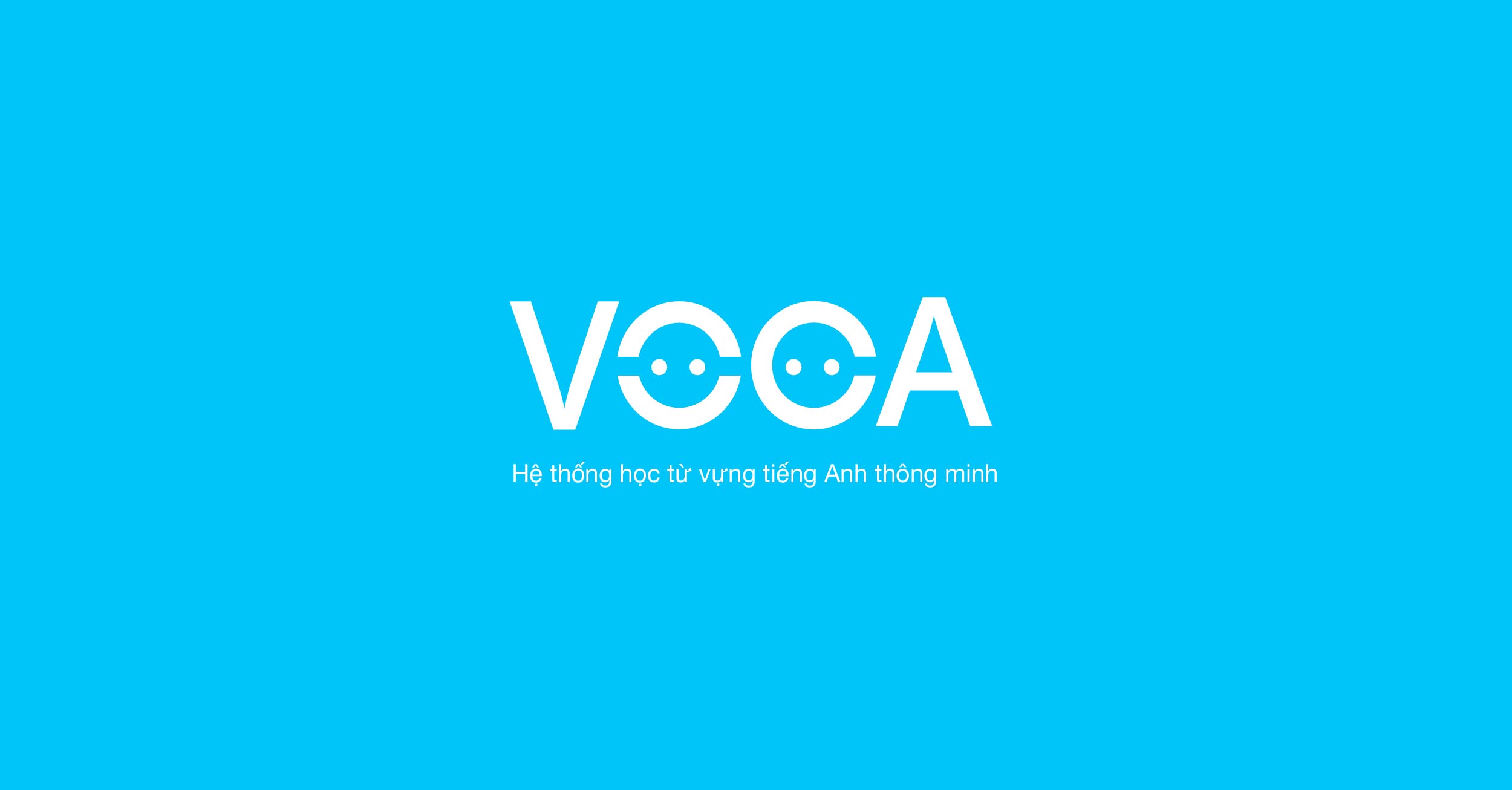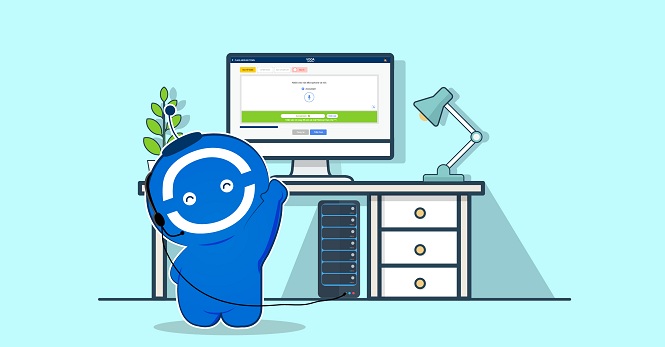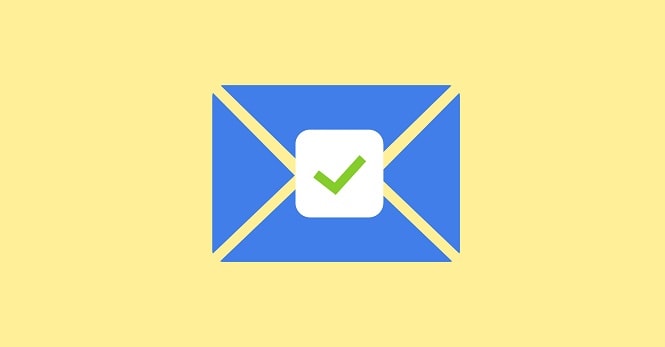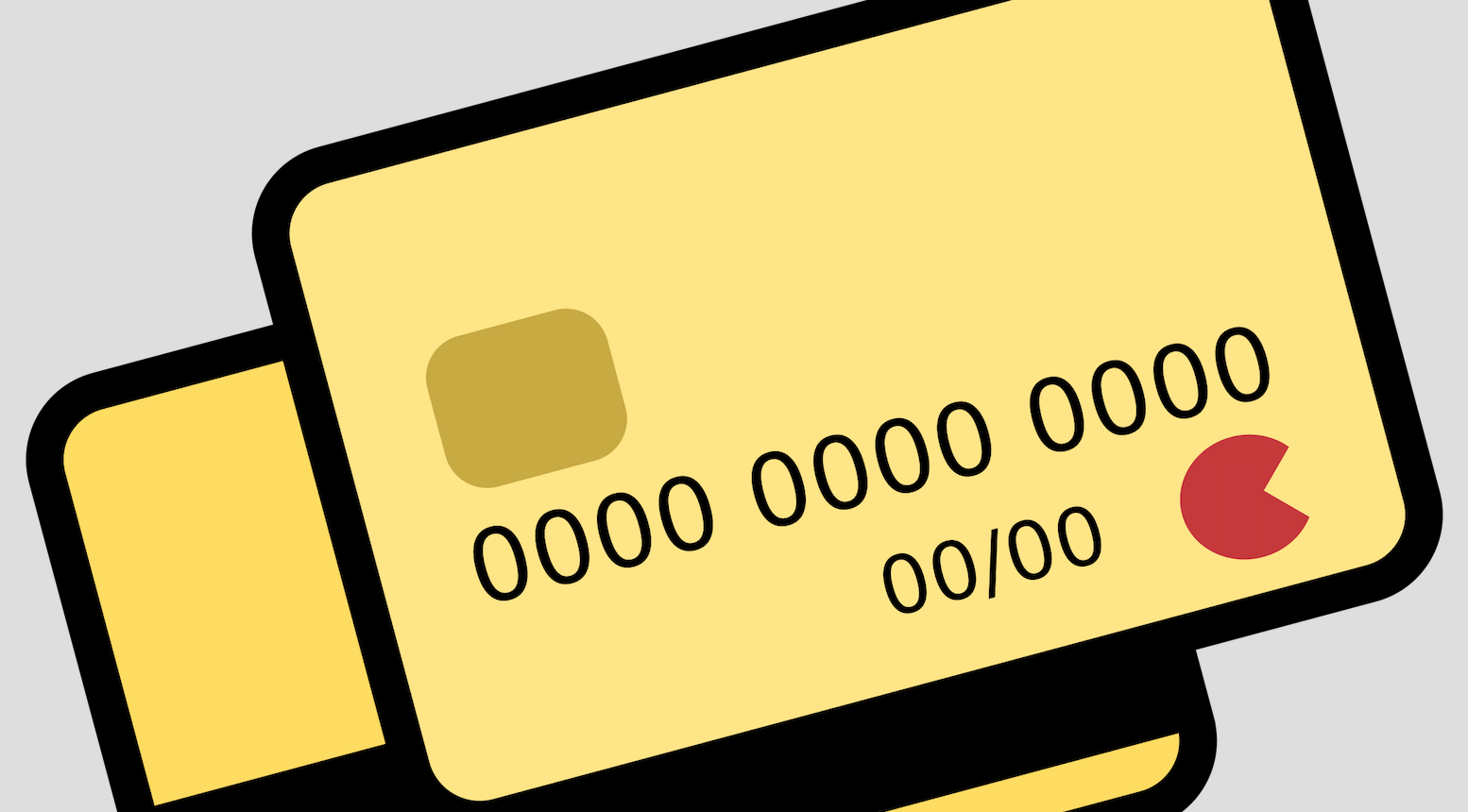Hướng dẫn mua và thanh toán trên VOCA.VN
Chuyên mục: Hướng dẫn
Hướng dẫn cách đặt mua sản phẩm tiếng Anh và các bước thanh toán tiện lợi, an toàn, nhanh chóng với VOCA.
Làm thế nào để mua các gói từ vựng tiếng Anh trên VOCA?
Đầu tiên bạn truy cập vào trang Thư viện của VOCA, sau đó lựa chọn một bộ từ vựng bất kỳ mà bạn muốn đăng ký mua. Trong trường hợp bạn muốn đăng ký học nhiều hơn 2 bộ từ vựng thì VOCA khuyên bạn nên đăng ký tài khoản VOCA Vip để có được nhiều giá trị hơn. (Tìm hiểu về VOCA Vip)
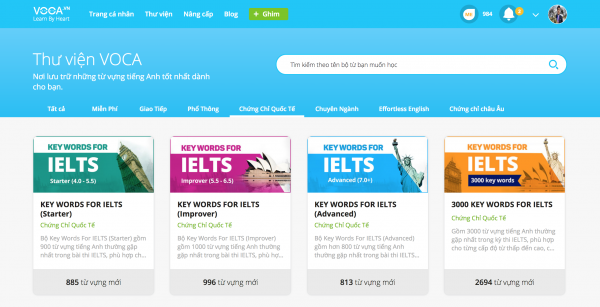
Thư viện VOCA: Nơi lưu trữ những bộ từ vựng tiếng Anh tốt nhất dành cho bạn.
Sau đó bạn chọn một bộ từ vựng, tại trang thông tin chi tiết của bộ từ vựng bạn sẽ được xem qua các thông tin cơ bản về bộ từ như: giới thiệu chung, chủ đề, phương pháp học, nguồn giáo trình. Để mua bộ từ vựng bạn nhấn vào nút Mua ngay (màu xanh lá) bên phía tay phải như trong hình bên dưới:
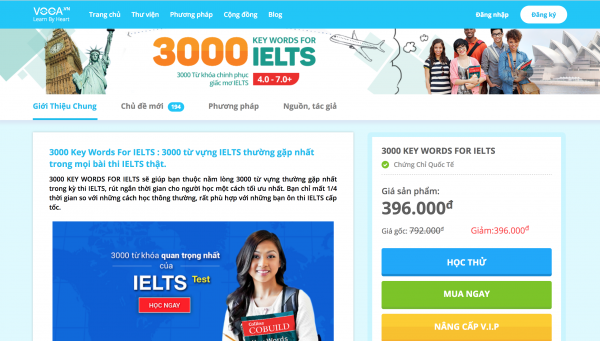
Để mua sản phẩm bạn nhấn vào nút Mua ngay bên phải giao diện.
Sau khi nhấn vào nút Mua ngay, VOCA sẽ đưa bạn tới trang lựa chọn gói thời gian bạn muốn đăng ký. Nếu chọn gói 24 tháng (2 năm) bạn sẽ được VOCA giảm học phí 50% cho năm thứ 2 nhé.
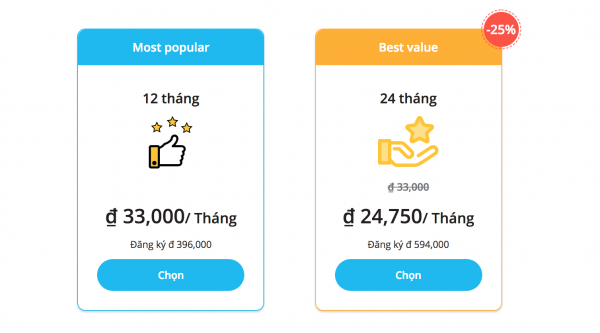
Bạn tiết kiệm 25% tổng thanh toán nếu đăng ký gói 2 năm (24 tháng).
Bạn có thể thanh toán bằng các hình thức nào?
Hiện tại VOCA hợp tác với Ngân Lượng Corp (Cổng thanh toán trực tuyến bảo vệ người dùng lớn nhất tại Việt Nam), hỗ trợ 5 hình thức thanh toán chính: Chuyển khoản ngân hàng, Internet Banking, Ví điện tử, Visa Master Card, Nhận thẻ VOCA và thanh toán tại nhà.
Hình thức 1: Chuyển khoản ngân hàng.
Để thanh toán bằng hình thức này, các bạn làm theo 2 bước hướng dẫn sau:
- Bước 1: Chuyển khoản trực tiếp số tiền cần thanh toán vào thông tin tài khoản bên dưới:
- Chủ tài khoản: Lê Hà Thị Mỹ Linh
- Số tài khoản: 0531002470053
- Ngân hàng Vietcombank chi nhánh Đông Sài Gòn. (hoặc chi nhánh Bình Thạnh)
- Nội dung chuyển khoản: Email(nếu có) - Số điện thoại - Tên bộ từ. Ví dụ: nguyenvana@gmail.com - 0123456789 - VOCA V.I.P
- Bước 2: Sau khi nhận được thanh toán, VOCA sẽ tự động kích hoạt bộ từ vựng cho bạn.
Lưu ý:
- Nếu bạn chuyển khoản cùng Ngân hàng thì VOCA sẽ nhận được thanh toán ngay, và kích hoạt sớm.
- Nếu khác ngân hàng và chi nhánh thì giao dịch thường sau 2 tiếng mới hoàn thành.
Hình thức 2: Thanh toán qua hình thức nhận thẻ VOCA và thanh toán tại nhà.
- Bước 1: Tại giao diện thanh toán, bạn nhấp chuột vào ô "Nhận thẻ VOCA và thanh toán tại nhà", hệ thống sẽ hiện biểu mẫu đăng ký như hình dưới.
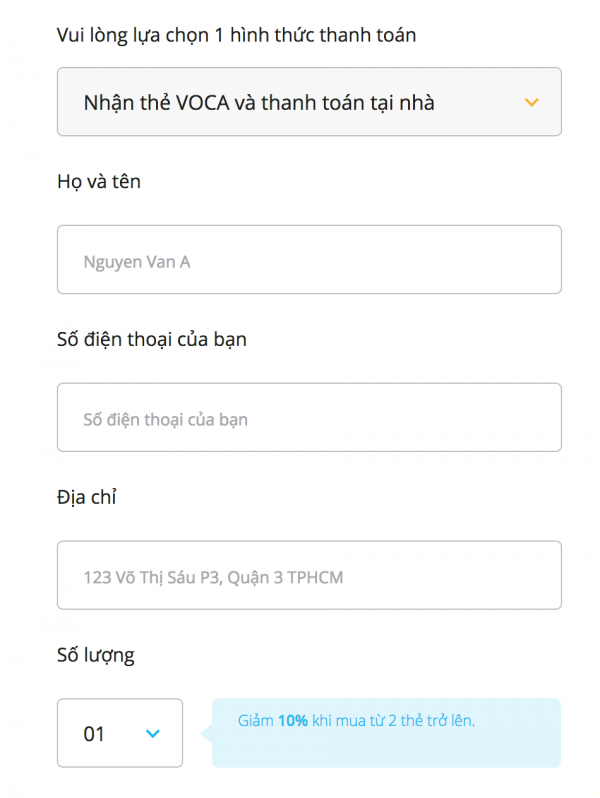
Biểu mẫu đăng ký thông minh Mua thẻ VOCA.
- Bước 2: Bạn điền đầy đủ thông tin cần thiết theo yêu cầu của biểu mẫu, sau đó nhấn vào nút 'Gửi thông tin' để hoàn tất phần đăng ký mua thẻ.
Sau khi ghi nhận thông tin đặt hàng, VOCA sẽ cho chuyển sản phẩm tới địa chỉ mà bạn cung cấp, bạn nhận sản phẩm và thanh toán trực tiếp cho nhân viên giao hàng.
Lưu ý: VOCA chỉ hỗ trợ giao hàng miễn phí với những hóa đơn có giá trị trên 299.000đ. Giảm thêm 10% khi đăng ký mua 2 thẻ (cho cùng một sản phẩm).
Hình thức 3: Thanh toán qua hình thức Internet Banking.
- Bước 1: Tại giao diện thanh toán, bạn chọn hình thức thanh toán là "Online Banking" như hình dưới.
.png)
Mua VOCA với hình thức chuyển khoản Online Banking.
Tại đây, bạn điền đầy đủ thông tin, sau đó lựa chọn ngân hàng mà bạn làm thẻ và nhấn vào nút 'Thanh Toán Ngay'. Lưu ý: hình thức này chỉ áp dụng cho các bạn đã đăng ký dịch vụ internet banking với ngân hàng làm thẻ.
- Bước 2: Giao diện sẽ xuất hiện biểu mẫu thanh toán như hình bên dưới. Bạn điền đầy đủ thông tin cần thiết và nhấn vào nút 'Thanh Toán'.
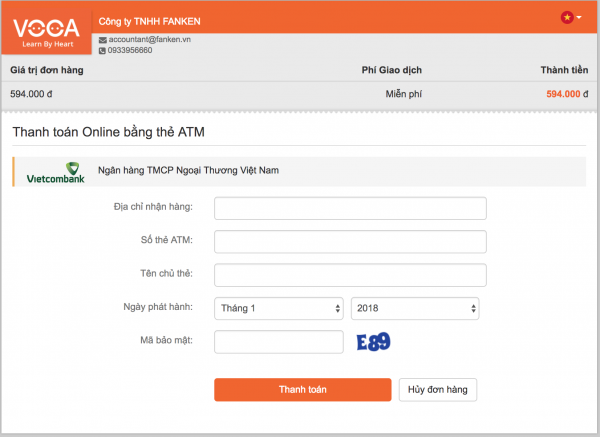
( Ảnh minh họa Form đăng ký bằng hình thức Internet Banking)
Hướng dẫn nhập nội dung Form:
- Dòng 'Hình thức thanh toán: bạn chọn 'Chuyển ngay'
- Dòng 'Địa chỉ nhận hàng': vì học trực tuyến nên bạn chỉ cần nhập tên Tỉnh/Thành phố bạn đang sống là được, không cần ghi chi tiết.
- Dòng 'Số thẻ ATM': bạn nhập số thẻ ghi trên mặt thẻ ATM của bạn
- Dòng 'Tên chủ thẻ': bạn nhập đúng họ tên đầy đủ ghi trên thẻ atm
- Dòng 'Ngày phát hành': Bạn xem thông tin trên thẻ atm và điền vào ô.
- Dòng 'Mã bảo mật': bạn nhập theo nội dung trong ô gợi ý.
Hình thức 4: Thanh toán qua hình thức ví điện tử
Tại giao diện thanh toán, bạn nhấp chuột vào ô "Ví điện tử". Tiếp theo, bạn điền đầy đủ thông tin, sau đó lựa chọn ngân hàng mà bạn làm thẻ và nhấn vào nút "Thanh Toán Ngay". Giao diện thanh toán sẽ xuất hiện, bạn nhập thông tin địa chỉ Email, mật khẩu và mã bảo mật sau đó nhấn vào nút "Đăng nhập" để hoàn thành. Lưu ý: hình thức thanh toán này chỉ áp dụng cho những bạn có tài khoản ví điện tử trên trang Nganluong.vn.
Hình thức 5: Thanh toán qua hình thức Visa - Master Card
- Bước 1: Tại giao diện thanh toán, bạn lựa chọn hình thức thanh toán là 'Visa - Master Card'. Tiếp theo, bạn điền đầy đủ thông tin và nhấn vào nút 'Thanh Toán Ngay'.
- Bước 2: Giao diện sẽ xuất hiện Form thanh toán như hình bên dưới. Bạn điền đầy đủ thông tin cần thiết và nhấn vào nút 'Thanh Toán'.
.png)
( Ảnh minh họa Form đăng ký bằng hình thức Visa - Master Card)
Hướng dẫn nhập nội dung Form:
- Dòng 'Hình thức thanh toán: bạn chọn 'Chuyển ngay'
- Dòng 'Địa chỉ nhận hàng': vì học trực tuyến nên bạn chỉ cần nhập tên Tỉnh/Thành phố bạn đang sống là được, không cần ghi chi tiết.
- Dòng 'Số thẻ': bạn nhập số thẻ ghi trên mặt thẻ Visa/Master của bạn
- Dòng 'Tên chủ thẻ': bạn nhập đúng họ tên đầy đủ ghi trên thẻ Visa/Master
- Dòng 'Ngày hết hạn': Bạn xem thông tin trên thẻ Visa/Master và điền vào ô.
- Dòng "Mã CVV": Bạn xem thông tin trên thẻ Visa/Master và điền vào ô.
- Dòng 'Mã bảo mật': bạn nhập theo nội dung trong ô gợi ý.
Trên đây là toàn bộ các bước hướng dẫn chi tiết cách đặt mua và thanh toán. VOCA mong rằng những hướng dẫn trên sẽ giúp các bạn dễ dàng và thuận tiện hơn trong việc đăng ký mua các sản phẩm hữu ích của VOCA.
Mọi thắc mắc, bạn có thể liên hệ số hotline 082.990.5858 để được giải đáp thêm. Rất vui được đồng hành cùng bạn trên con đường chinh phục Anh ngữ!
Thân chào,
VOCA Support Team